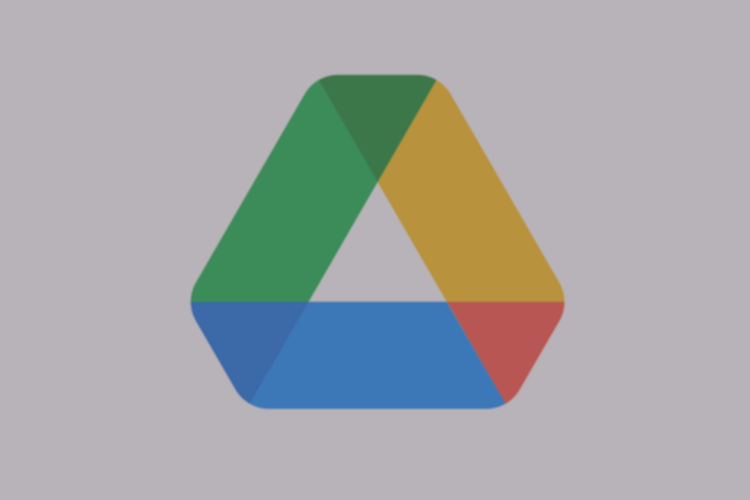Rancak Media – Bagi setiap pengguna layanan cloud, memahami pengelolaan penyimpanan adalah hal esensial, terutama untuk Google Drive. Salah satu keterampilan dasar yang sangat membantu adalah kemampuan untuk menghapus semua file sekaligus dari platform tersebut.
Sebagaimana diketahui secara umum, Google Drive menyediakan ruang penyimpanan gratis sebesar 15 GB. Namun, seiring waktu dan bertambahnya volume file yang diunggah, kapasitas penyimpanan ini akan menyusut, bahkan berujung pada kondisi penuh.
Baca juga: 5 Cara Mengosongkan Penyimpanan Google Drive yang Penuh, Mudah dan Praktis
Untuk mengatasi masalah kapasitas yang penuh, pengguna dapat mengosongkan penyimpanan Google Drive dengan menghapus file-file yang tidak lagi diperlukan secara serentak. Oleh karena itu, penting sekali bagi pengguna untuk menguasai cara menghapus file di Google Drive secara massal.
Lalu, bagaimana langkah-langkah untuk membersihkan Google Drive dari file-file yang tidak terpakai secara sekaligus? Jika Anda tertarik untuk mengetahui lebih lanjut, simaklah penjelasan lengkap di bawah ini mengenai panduan cara menghapus semua file Google Drive sekaligus dengan mudah dan cepat.
Cara Menghapus Semua File di Google Drive Sekaligus
Proses menghapus semua file Google Drive sekaligus pada dasarnya cukup sederhana. Namun, metode yang digunakan akan bergantung pada perangkat apa yang Anda gunakan untuk mengakses Google Drive.
Google Drive dapat diakses melalui peramban web di laptop atau aplikasi khusus di ponsel. Kedua platform ini memiliki sedikit perbedaan dalam cara menghapus file secara serentak. Berikut adalah penjelasan terperinci mengenai cara menghapus semua file di Google Drive, baik melalui laptop maupun ponsel:
Baca juga: 2 Cara Mengetahui Jumlah File dalam Folder Google Drive dengan Mudah
1. Cara Menghapus File di Google Drive Sekaligus lewat Laptop
- Buka Google Drive melalui peramban di laptop Anda. Pastikan Anda telah masuk ke akun Google yang benar.
- Pada bilah menu di sisi kiri, klik opsi “Penyimpanan”.
- Anda akan disajikan daftar semua file yang tersimpan di Google Drive, terurut dari ukuran terbesar hingga terkecil, dengan berbagai format.
- Dalam daftar tersebut, Anda bisa menekan kombinasi tombol Ctrl + A pada keyboard untuk memilih semua file secara otomatis. Alternatifnya, pilih satu file lalu seret kursor ke bawah hingga semua file yang Anda inginkan terpilih.
- Setelah semua file terpilih, klik ikon sampah yang tersedia untuk menghapusnya.
- Selanjutnya, semua file yang dihapus akan secara otomatis dipindahkan ke folder Trash atau Sampah.
2. Cara Menghapus File di Google Drive Sekaligus lewat HP
- Buka aplikasi Google Drive di ponsel Anda.
- Masuk ke menu “File”, di mana semua file berbagai format yang tersimpan di Google Drive Anda akan ditampilkan.
- Kemudian, ketuk salah satu file, lalu pilih ikon persegi yang berada di pojok kanan atas layar aplikasi.
- Langkah ini akan membuat semua file terpilih.
- Setelah itu, ketuk ikon titik tiga vertikal dan pilih opsi “Remove” atau “Hapus”.
- Terakhir, konfirmasi tindakan Anda dengan mengetuk “Move to trash” atau “Pindahkan ke sampah”. Semua file yang dipilih akan berpindah ke folder Trash.
Hapus File di Folder Trash
Penting untuk diketahui, setiap file yang baru saja dihapus dari Google Drive tidak akan langsung terhapus permanen, melainkan akan dipindahkan terlebih dahulu ke folder Trash atau Sampah. File di folder ini baru akan terhapus selamanya secara otomatis setelah 30 hari.
Selama periode 30 hari tersebut, file yang sudah dihapus akan tetap berada di folder Trash dan masih memakan ruang penyimpanan Google Drive Anda. Oleh karena itu, untuk segera mengosongkan ruang penyimpanan, Anda bisa menghapus semua file di folder Sampah tanpa perlu menunggu 30 hari. Berikut adalah panduan cara menghapus file di folder Trash Google Drive:
- Buka Google Drive Anda.
- Akses folder Trash atau Sampah.
- Di dalam folder ini, Anda akan melihat semua file yang telah Anda hapus.
- Terakhir, klik opsi “Empty trash now” atau “Kosongkan sampah sekarang”. Google Drive akan segera membersihkan seluruh isi folder Trash Anda.
Baca juga: Cara Menemukan File Terbesar di Google Drive dengan Cepat dan Mudah
Cukup mudah bukan cara menghapus file di Google Drive sekaligus? Dengan mengikuti langkah-langkah di atas, Anda tidak perlu lagi repot menghapus file Google Drive satu per satu. Anda dapat membersihkan semua file Google Drive secara bersamaan dengan efisien.
Melalui metode ini, Anda dapat menghemat ruang penyimpanan Google Drive dengan cepat, sehingga kapasitas penyimpanan menjadi lebih lega dan siap untuk file-file baru. Demikianlah penjelasan mengenai cara menghapus semua file di Google Drive sekaligus dengan mudah dan cepat, semoga informasi ini bermanfaat bagi Anda.
Dapatkan update berita teknologi dan gadget pilihan setiap hari. Mari bergabung di Kanal WhatsApp KompasTekno. Caranya klik link https://whatsapp.com/channel/0029VaCVYKk89ine5YSjZh1a. Anda harus install aplikasi WhatsApp terlebih dulu di ponsel.
Ringkasan
Google Drive menyediakan ruang penyimpanan gratis 15 GB yang seringkali bisa penuh. Untuk mengatasi keterbatasan ini, sangat penting bagi pengguna untuk mengetahui cara menghapus semua file sekaligus. Proses penghapusan massal ini dapat dilakukan melalui peramban web di laptop atau aplikasi khusus di ponsel. Mengosongkan ruang penyimpanan dengan metode ini sangat efisien.
Melalui laptop, pengguna dapat membuka Google Drive, mengakses opsi “Penyimpanan”, memilih semua file dengan Ctrl+A, lalu menghapusnya. Sementara itu, di aplikasi ponsel, pengguna cukup memilih salah satu file, lalu mengetuk ikon persegi untuk memilih semua file, kemudian memilih opsi “Hapus”. Penting untuk diingat bahwa file yang dihapus akan masuk ke folder “Sampah” dan masih memakan ruang; oleh karena itu, pengguna perlu mengosongkan folder “Sampah” secara manual untuk segera membebaskan kapasitas penyimpanan.